微软Windows11的内测版已经流出,但是目前正式版的Windows11还没有发布。据微软官宣预估2个月左右发布,届时2022年前Windows10可以免费升级到Windows11.
现在微软没有出官方的镜像,但是......国外一个基于微软开源API的网站可以帮我们构建出一个Windows11的镜像。
目前最新版是10.0.22000.65(Dev Channel)
你可以通过https://uupdump.net/selectlang.php?id=07f56947-34cb-4f28-aab5-764028e75f17选择语言(推荐Chinese Simplified简体中文)和版本(推荐Pro专业版)
到了最后一块,你需要选择Download and Convert to iSO并且选中Include Updates
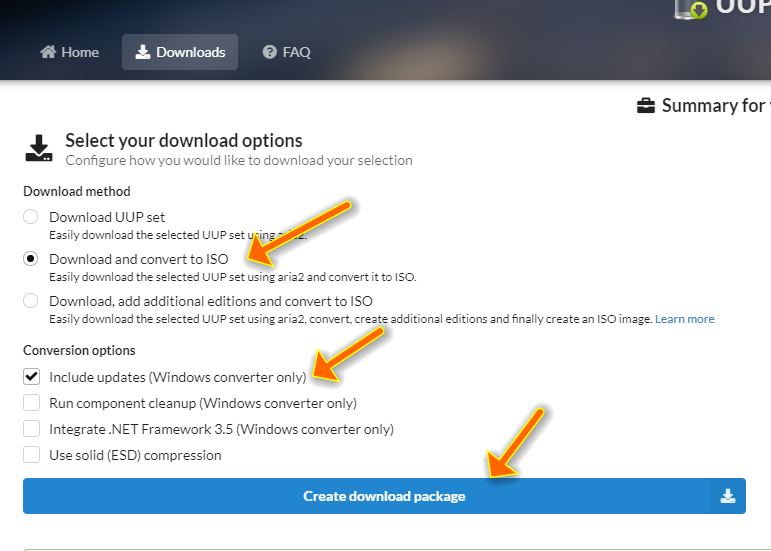
然后把zip文件下好之后点击根目录的uup_download_windows.cmd就开始下载了
我下载了大概2个小时左右,根目录上出现了22000.1.210604-1628.CO_RELEASE_CLIENTPRO_OEMRET_X64FRE_ZH-CN.ISO的文件,你只需要把这个文件塞在虚拟机的光盘里就行啦
目前Windows11还是蛮好用的但是目前处于测试阶段,因此如果大家想要使用,可以装在虚拟机上
虚拟机(我们以VMware Workstation 15为例),创建一个虚拟机(CPU为4核,内存为4GB,这是Windows11的最低配置
然后,点击虚拟机设置,再点击选项,然后再点击高级,启动方式中一定要确保UEFI与启用安全引导都要勾选好,否则可能会无法安装。
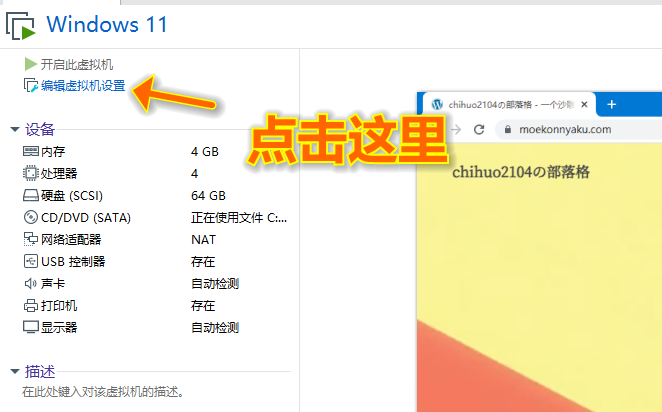
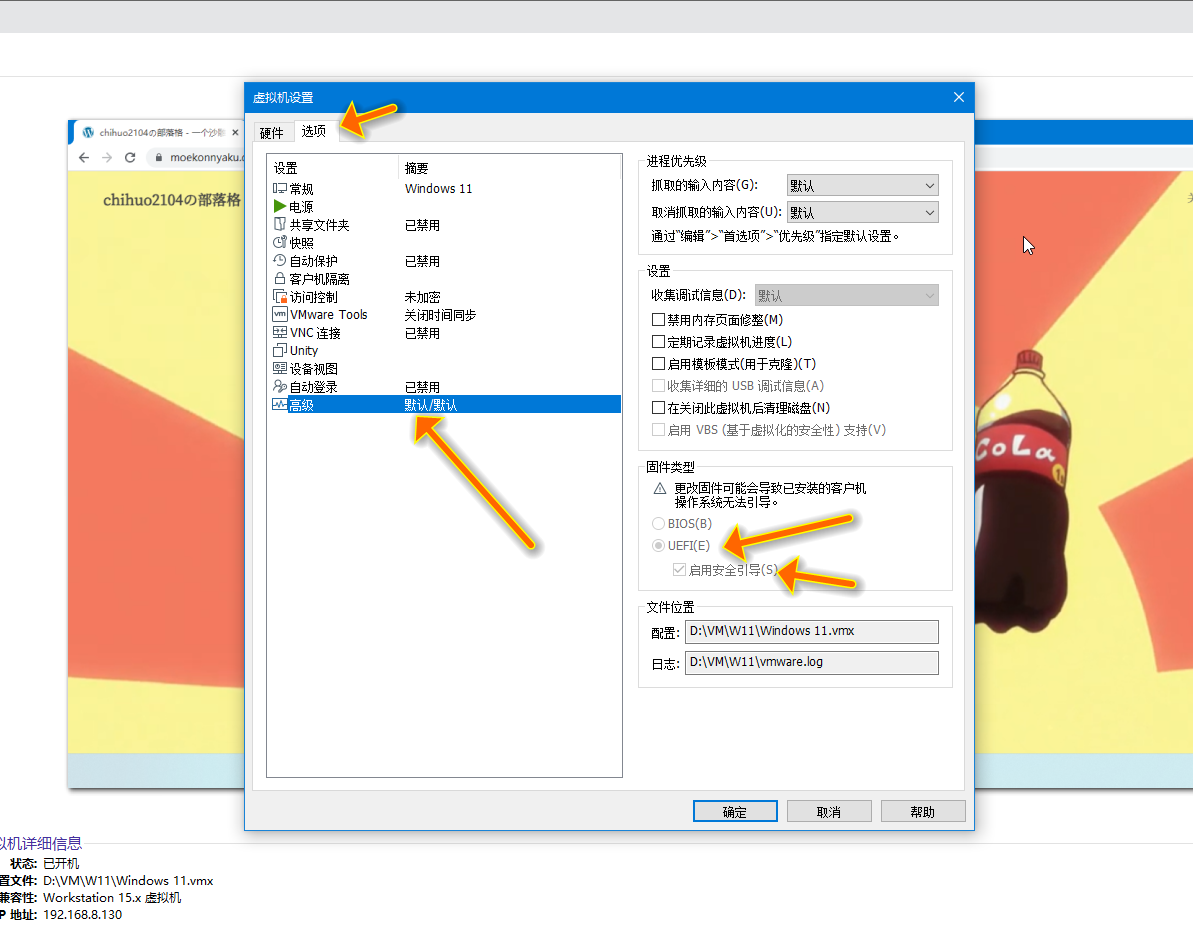
Windows11预览
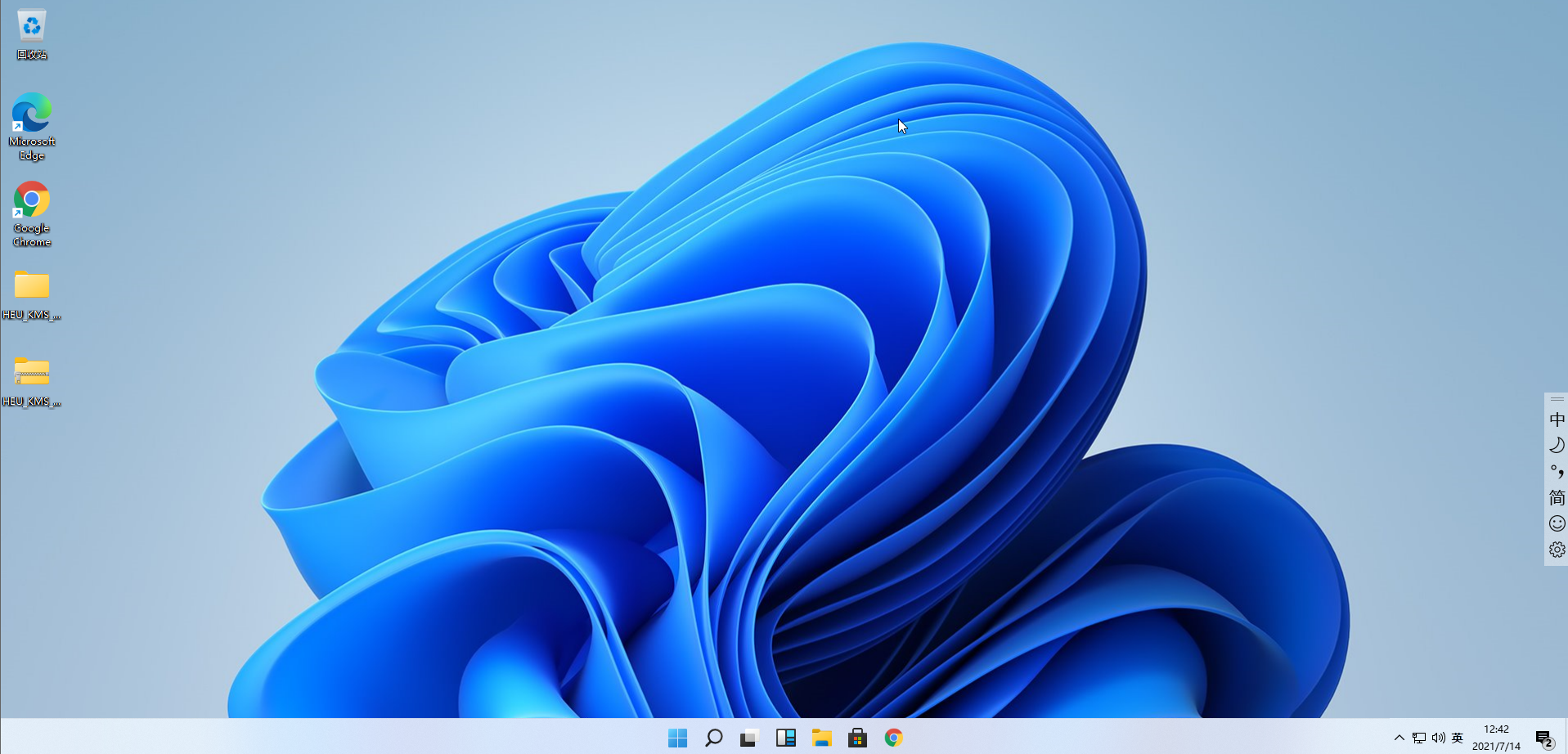
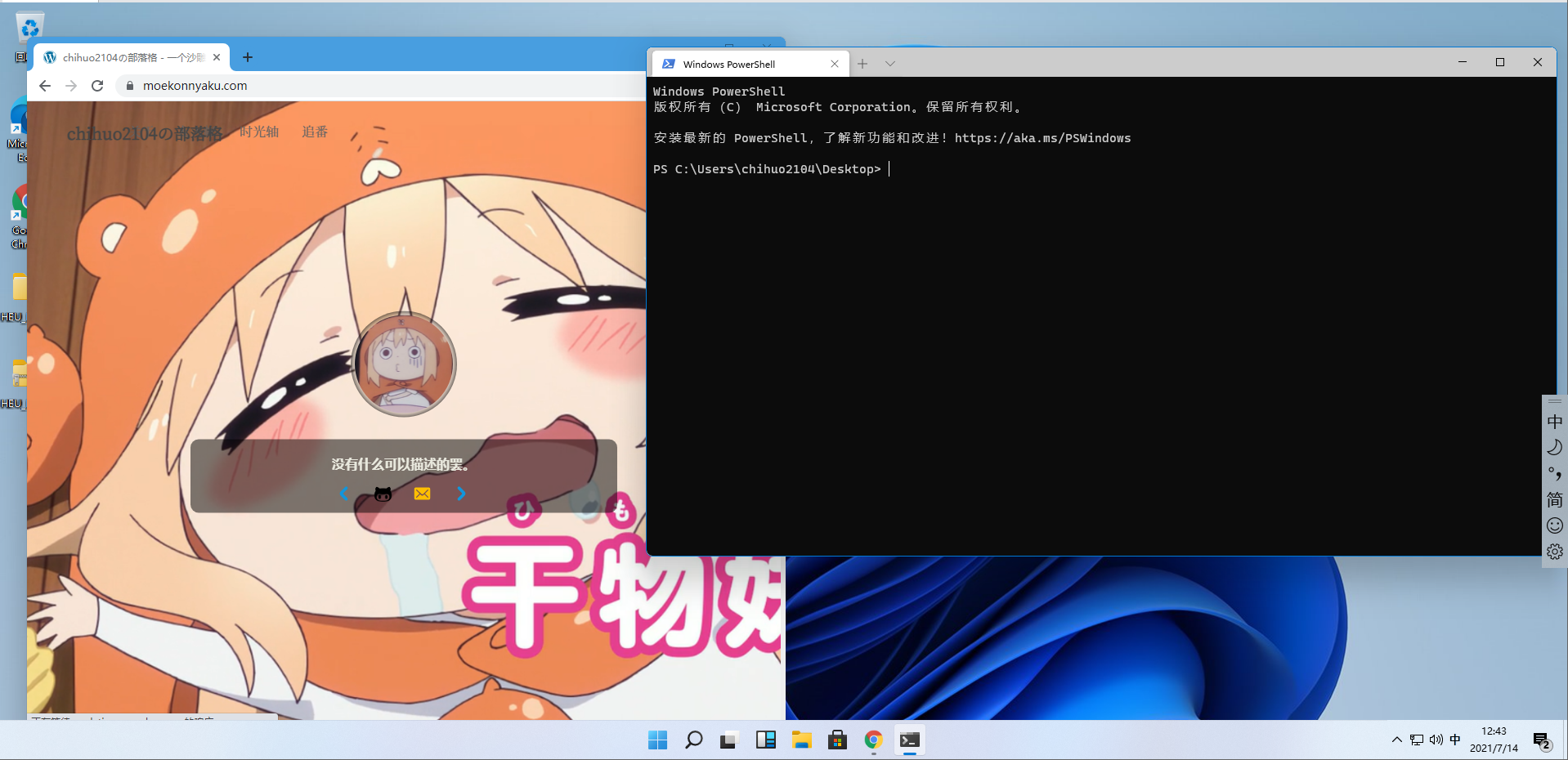
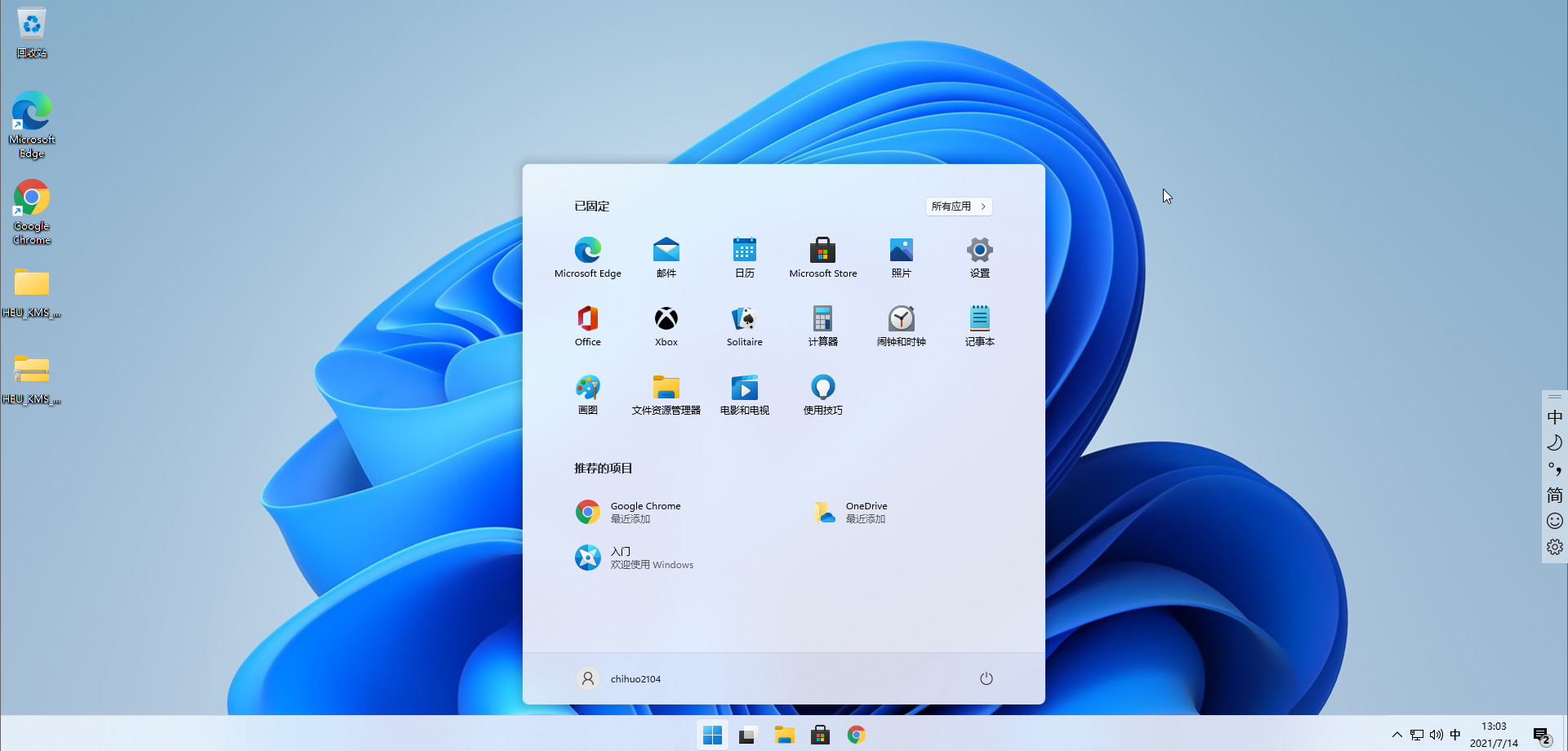

Preview: